使用Typora怎么打开markdown文档呢?想必有的朋友还不太清楚,那么今天小编就将Typora打开markdown文档方法分享如下,大家一起来看看吧。
1、首先,打开Typora软件,进入编辑页面。

2、然后,在编辑窗口上方,点击文件选项卡。
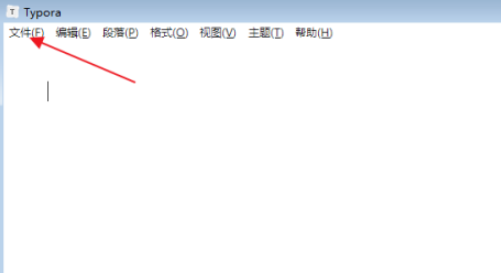
3、接着,在下拉菜单中,选择并单击“打开...”选项。
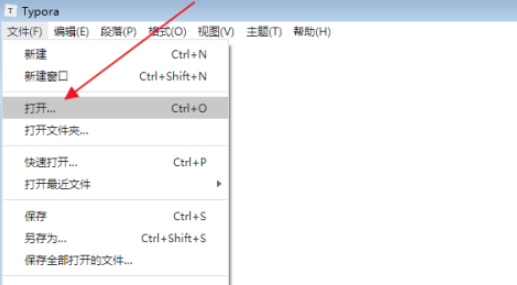
4、接着,在弹出的“打开窗口”,选择需要编辑的markdown文档,点击打开按钮。
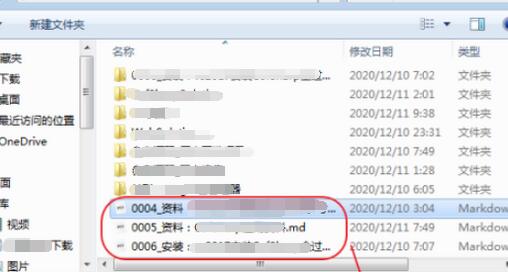
5、最后,返回编辑区,markdown文档就已经在Typora软件中打开了。
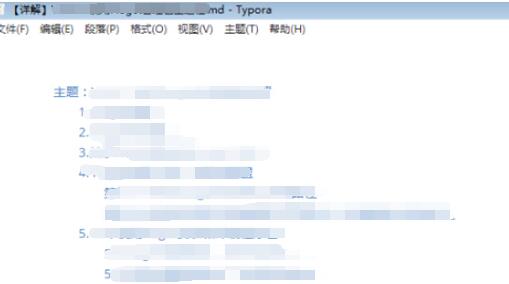
Typora打开markdown文档方法小编就分享到这里了,希望可以帮助到大家哦。
 虚拟内存设置优化:虚拟内存设置该如何
虚拟内存设置优化:虚拟内存设置该如何
《虚拟内存设置优化:虚拟内存设置该如何调整以提升性能?》......
阅读 win10重装系统后不能上网了
win10重装系统后不能上网了
在重装完系统以后,电脑总会出现这样那样的问题,今天小编就......
阅读 Windows开发者帐户推文:微软win11前端更多功
Windows开发者帐户推文:微软win11前端更多功
Windows开发者帐户推文:微软win11前端更多功能将会发布 微软几周......
阅读 BIOS设置的重要性与技巧:如何正确设置电
BIOS设置的重要性与技巧:如何正确设置电
电脑的基本功能和性能往往与BIOS设置密切相关。很多用户在组装......
阅读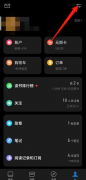 微信读书如何设置接受关注提醒-微信读书
微信读书如何设置接受关注提醒-微信读书
小伙伴们知道微信读书如何设置接受关注提醒吗?今天小编就来讲......
阅读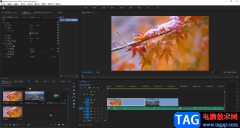
说起Adobepremiere这款软件,经常剪辑视频的小伙伴们应该不会陌生,这时Adobe公司系列办公软件中专业用于视频剪辑的软件,其中的功能非常强大,所以很多小伙伴在需要剪辑视频时都会首先选择...
次阅读
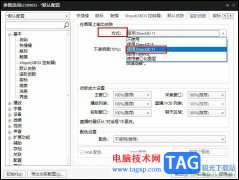
很多小伙伴之所以喜欢使用PotPlayer播放器,就是因为PotPlayer中的功能十分的丰富,并且操作简单,在这款播放器中,我们可以对视频或是播放器进行各种设置,让自己得到更好的视听体验。有的...
次阅读
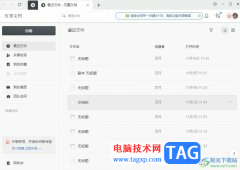
作为一款方便的在线协作文档工具,石墨文档软件成为了用户的办公必备,它提供的强大的功能,能够有效提高用户的办公效率,而且可以实现多人同时编辑同一份文档,便于用户与团队之间的...
次阅读

用户在面对各种各样手机时,会根据个人使用习惯、手机性价比、手机硬件配置等方面来考虑,其中就会有用户选择使用小米手机,这款手机一直以性价比著称,吸引了不少用户前来使用,给用...
次阅读
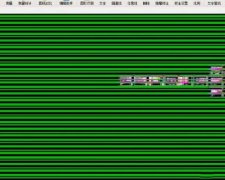
广联达CAD快速看图打开图纸有绿色条纹如何解决呢?这里小编就分享了广联达CAD快速看图打开图纸有绿色条纹的解决方法内容,有需要的朋友就跟小编一起来学习一下吧。...
次阅读

Billfish中可以看到进行不同文件的备份处理,也可以进行下载采集器,以及对导入的文件进行添加标签,然后通过标签进行分类管理,而其中想要更加方便的使用到Billfish的相关功能的时候,那...
次阅读

腾讯电脑管家为管家小火箭推出了很多个性化皮肤,不过很多小伙伴还不清楚怎么更换皮肤,下面小编给大家整理了相关步骤介绍,感兴趣的小伙伴不要错过哦!...
次阅读

对于谷歌浏览器,相信大家都是不陌生的,我们通常通过该浏览器进行下载一些有趣的网页视频和软件等,但是目前很多chrome谷歌浏览器被限制了很多功能,比如进入到该浏览器的扩展商店中进...
次阅读

mypaint是一款用来模拟传统绘画体验的ai绘画软件,它为用户提供了各种绘画工具和效果,例如有油画刷、水彩刷、毛笔刷等,让用户享受到真实的绘画过程,其中强大的绘画工具,让用户可以轻...
次阅读
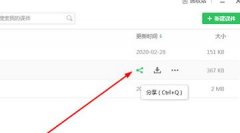
希沃白板具备不少优点,深受很多朋友的青睐。今天笔者就讲解关于希沃白板生成二维码的操作方法,有需要的朋友一起来看看吧,相信会有帮助哦。...
次阅读

IObitUninstaller是一款垃圾清理软件,该软件提供程序清理,捆绑软件的清理以及占用大量空间软件等清理,你可以通过该软件查看到自己电脑中所有安装的软件程序,并且会对软件使用程度进行...
次阅读
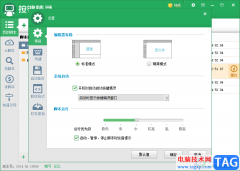
如果你想要设置一个鼠标按键动作脚本,那么你可以通过按键精灵软件进行设置,在该软件中你可以根据自己的一个需求进行脚本的编辑和设计,当你编辑好脚本之后就可以进行运行,同时你可...
次阅读

在剪映中剪辑视频时,我们可以在“素材库”中下载使用各种想要的素材,比如我们可以为视频添加片头素材,添加空境素材,添加转场素材,添加片尾素材等等,并且不同的素材都有很多不同...
次阅读

欧路词典是一款功能强大的的外语学习工具,可以帮助用户快速提高英语水平,在欧路词典软件中有着多种多样的功能,例如有着词典、ai、生词和学习记录等功能,为用户带来了不错的使用体...
次阅读

AdobeAudition是一功能十分强大的音频处理软件,通过AdobeAudition软件可以对我们电脑中保存的音频文件进行各种相关的处理操作,但是该软件的功能非常的丰富,因此有的小伙伴在使用AdobeAuditio...
次阅读